Hỗ trợ tư vấn
Tư vấn - Giải đáp - Hỗ trợ đặt tài liệu
Mua gói Pro để tải file trên Download.vn và trải nghiệm website không quảng cáo
Tìm hiểu thêm »Các tính năng của Instagram được bổ sung mới liên tục. Vì thế, có thể bạn vẫn chưa biết hết những tính năng Instagram dưới đây.
Không chỉ dễ sử dụng, tính năng, công cụ và các ứng dụng hỗ trợ khác thậm chí còn giúp bạn làm nhiều điều đặc biệt trên Instagram. Những mẹo và thủ thuật tiện ích dưới đây sẽ giúp bạn khám phá nhiều điều thú vị hơn về Instagram.
Nếu bạn không muốn bỏ lỡ bài đăng từ một tài khoản Instagram nào đó, hãy cân nhắc bật tính năng nhận thông báo. Điều này đảm bảo bạn không bao giờ bỏ lỡ bất kỳ hoạt động Instagram nào của họ.
Có 2 cách bật thông báo Instagram dễ dàng. Thứ nhất, tới profile người dùng bạn đang theo dõi. Click vào menu Following trong phần mô tả hồ sơ của họ, rồi nhấn Notifications. Tại đây, bạn có thể bật bài đăng, câu chuyện và thông báo trên video trực tiếp.
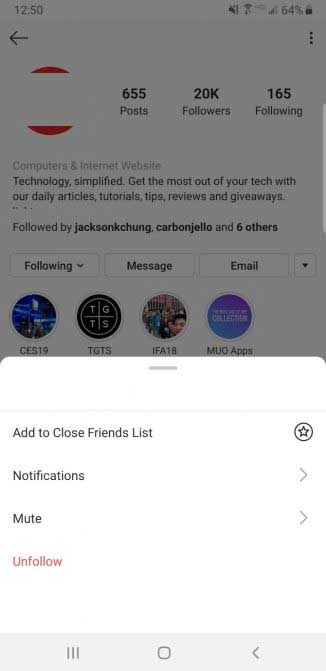
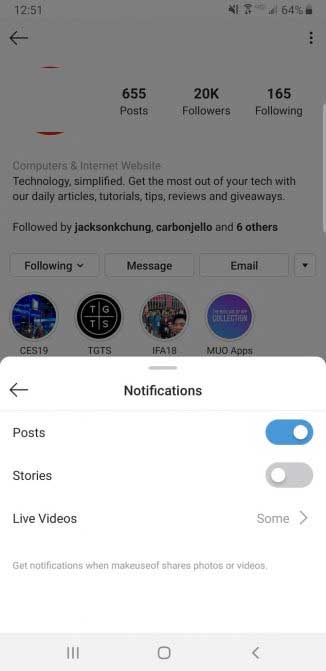
Bạn cũng có thể bật thông báo trực tiếp từ bài viết của người dùng. Click vào nó, nhấn biểu tượng ba dấu chấm ở góc bên phải màn hình và chọn Turn On Post Notifications. Nếu bị choáng ngợp bởi quá nhiều thông báo, bạn luôn có thể tắt nó theo các bước tương tự kể trên nhưng hãy chọn Turn Off Post Notifications.
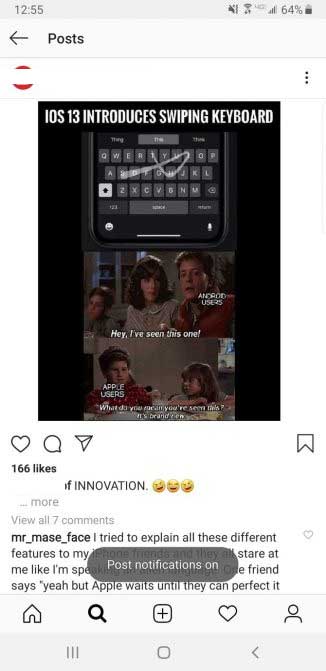
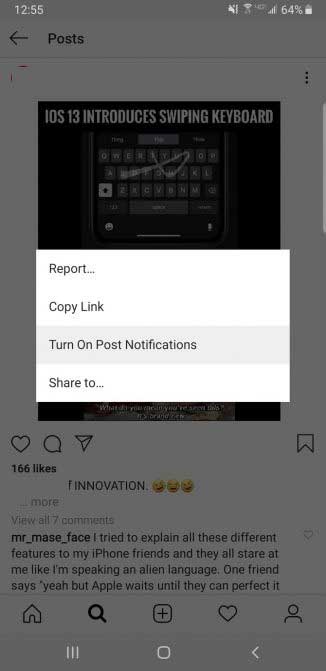
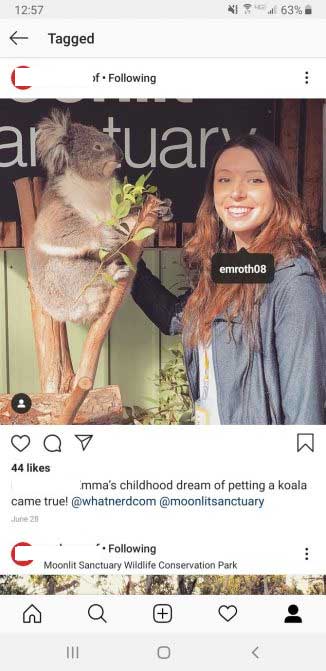
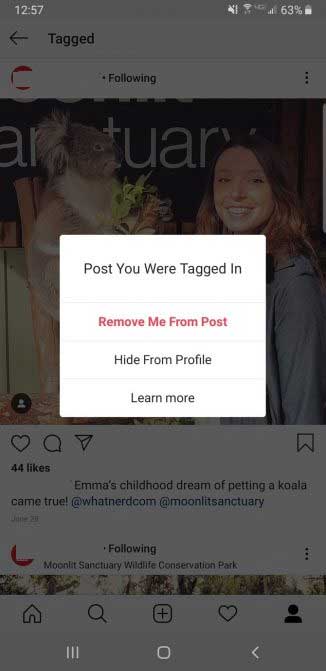
Bạn bè có thường tag bạn vào ảnh không đẹp mắt hay hình chế gây khó chịu không? Nếu có, bạn có thể xử lý tình huống này theo 2 cách.
Tới ảnh đó & chạm vào nó để chọn tên người dùng của bạn. Lúc này, bạn sẽ thấy hai tùy chọn: Remove Me From Post và Hide From Profile. Remove Me From Post sẽ xóa tag hoàn toàn. Nếu không muốn xóa mà chỉ muốn ẩn tag khỏi phần ảnh được gắn nhãn trong tài khoản, hãy click Hide From Profile.
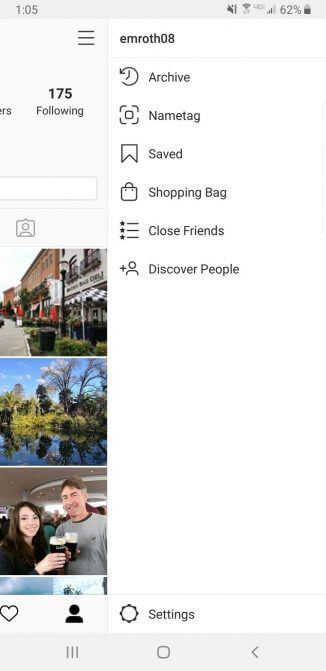
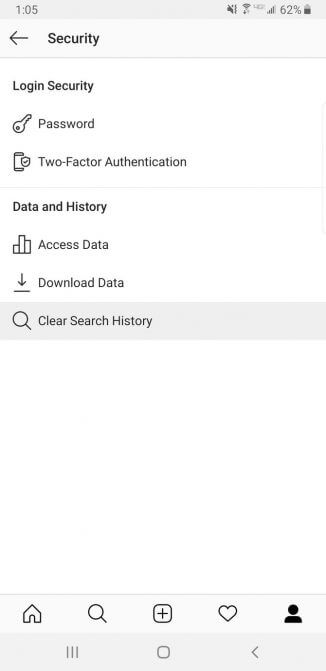
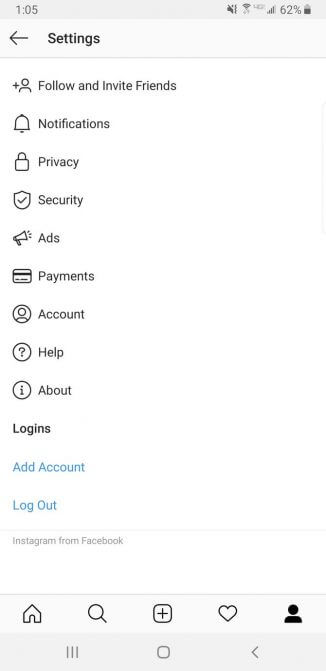
Instagram có vô số bài viết khác nhau. Đôi khi, có thể bạn không muốn người khác thấy mình đã tìm những gì trên đó (đặc biệt là các từ khóa có phần nhạy cảm). Để xóa lịch sử tìm kiếm, hãy tới phần hồ sơ cá nhân, chọn icon ba dấu gạch ngang ở bên phải phía trên cùng > click Settings dưới menu > Security > Tích vào lựa chọn Clear Search History ở phía dưới cùng. Mọi từ khóa tìm kiếm của bạn sẽ biến mất ngay sau đó.
Lưu ý rằng lựa chọn này sẽ chặn tính năng tự động hoàn thiện từ khóa tìm kiếm phổ biến của bạn trên Instagram. Do đó, hãy suy nghĩ kỹ trước khi quyết định xóa lịch sử.
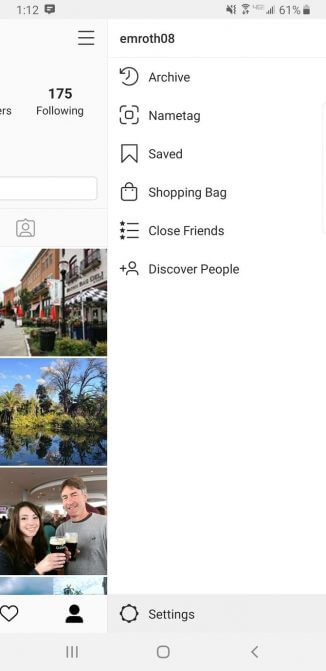
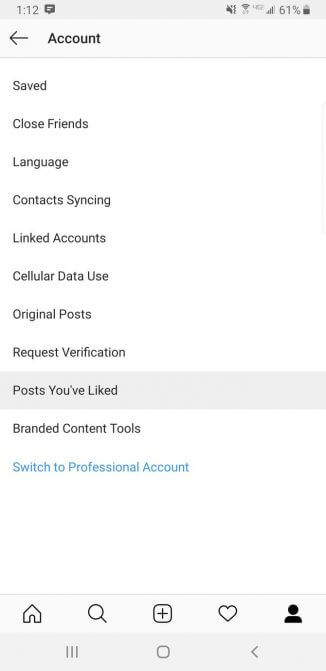
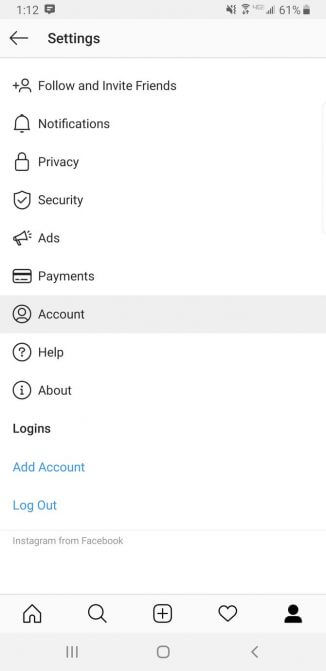
Nếu muốn tìm ảnh đã thích trong quá khứ, bạn không phải dành hàng tiếng tìm kiếm qua bảng tinhay tài khoản của người khác nữa.
Thay vào đó, chỉ cần tới hồ sơ cá nhân, click vào icon dấu gạch ngang ở bên phải phía trên cùng màn hình, rồi chọn Settings > Account > Posts You’ve Liked. Thao tác này sẽ mở một bảng liệt kê 300 bài viết bạn đã thích gần đây.
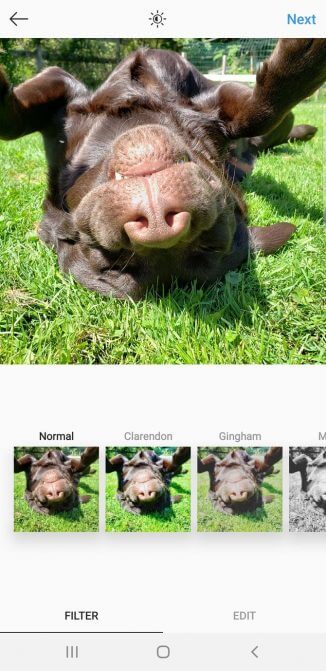
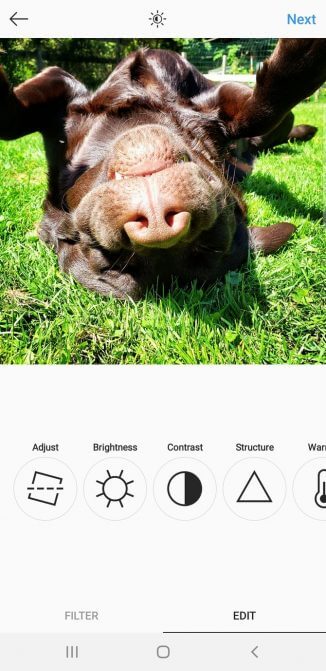
Rất nhiều người ngay lập tức áp dụng bộ lọc, rồi tải lên mạng xã hội mà không thực hiện bất kỳ thay đổi nào khác. Mặc dù bộ lọc của Instagram hoạt động rất tuyệt vời nhưng bạn vẫn có thể biến tác phẩm của mình trở nên tuyệt vời hơn bằng các công cụ chỉnh sửa mở rộng có sẵn, bao gồm độ sáng, tương phản, cấu trúc, độ ấm và bão hòa.
Để truy cập những công cụ này, chọn Edit ở dưới màn hình bên cạnh Filter.
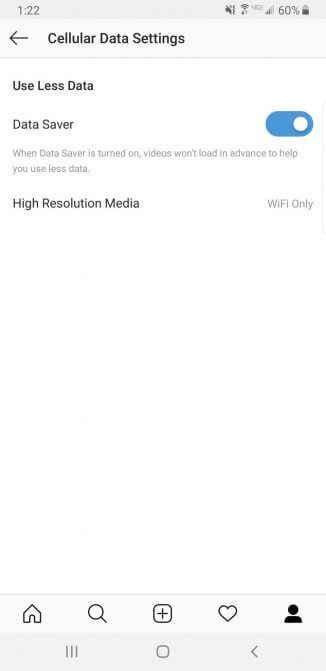
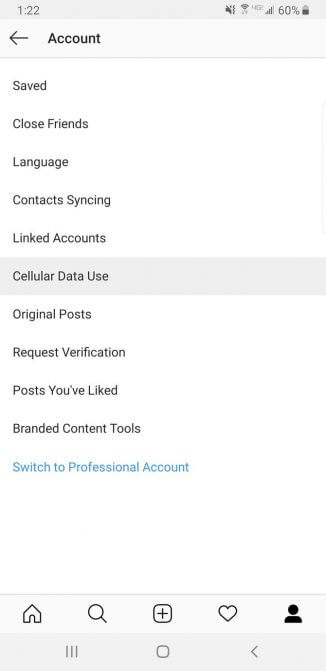
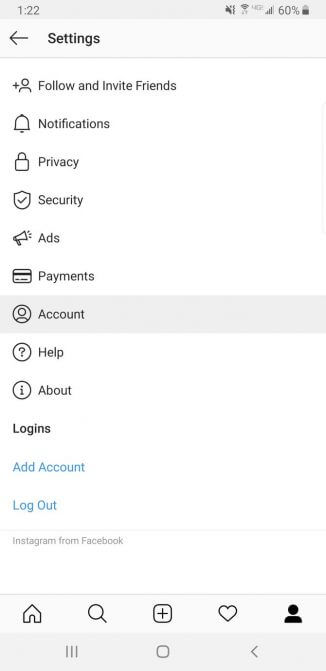
Do Instagram tự động tải trước ảnh & video nên nó ngốn dữ liệu mạng của bạn khá nhanh. Để hạn chế lượng dữ liệu Instagram sử dụng, hãy tới phần cài đặt tài khoản - Settings > chạm Cellular Data Use > bật chế độ Data Saver. Bạn có thể thấy tải ảnh/video lâu hơn nhưng mức sử dụng băng thông mạng sẽ giảm đáng kể.
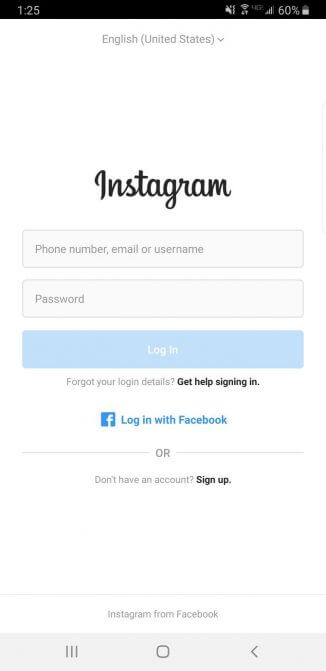
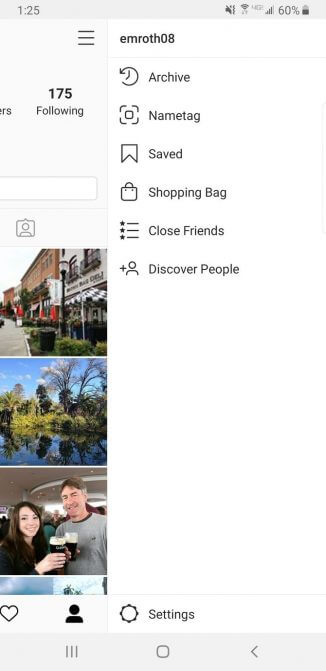
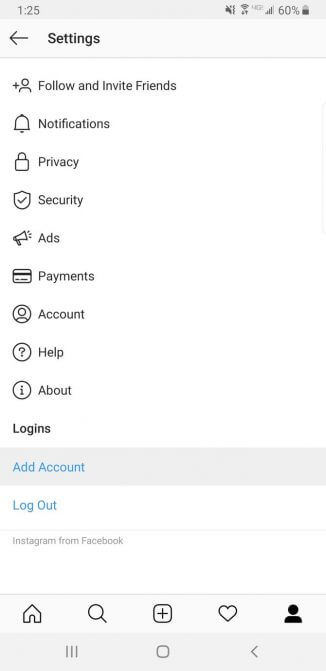
Giống như Twitter, bạn có thể liên kết nhiều tài khoản Instagram vào một điện thoại mà không cần phải đăng nhập và xuất liên tục.
Để liên kết tài khoản Instagram mới, nhấn icon 3 gạch ngang ở góc phải phía trên cùng màn hình và chọn Add Account. Instagram sẽ trực tiếp đưa bạn tới màn hình đăng nhập tài khoản hiện tại hoặc tạo mới.
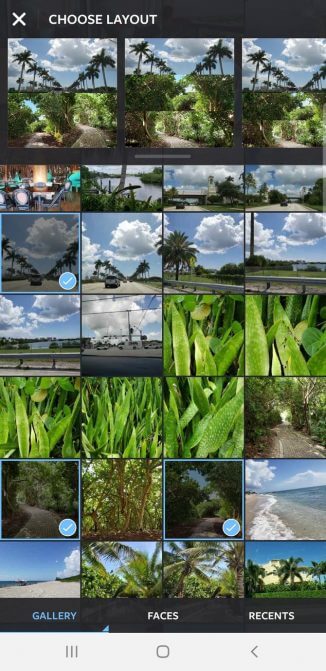
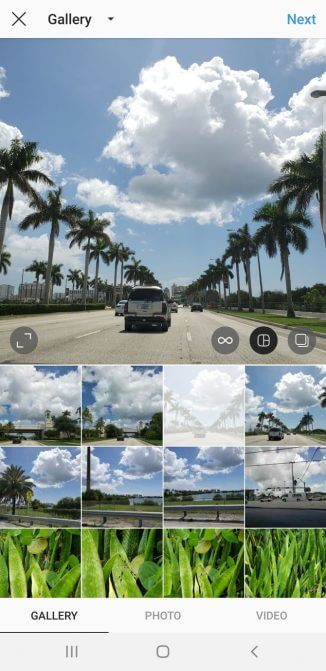
Instagram liên kết với ứng dụng Layout (có sẵn trên iOS và Android), cho phép bạn ghép ảnh liền mạch, rồi upload chúng lên Instagram hoặc trang mạng xã hội khác. Bạn có thể truy cập Layout qua ứng dụng gốc hoặc liên kết tới nó qua Instagram bằng cách nhấn nút ghép ảnh khi chọn hình chỉnh sửa.
Khi đã truy cập Layout, bạn có một vài tùy chọn ghép hình khác nhau. Tất cả đều có thể điều chỉnh theo kích thước khung và sắp xếp thứ tự ảnh. Ứng dụng cũng hỗ trợ lật ảnh, nhân bản tấm hình và chèn đường viền ở giữa.


Bạn đang băn khoăn tự hỏi làm thế nào mà người dùng Instagram có thể đăng những đoạn video ngắn? Chúng được tạo ra từ ứng dụng Boomerang cho iOS và Android. App này cho phép bạn tạo video lặp cảnh ngắn mà phát đi phát lại trên dòng tin của bạn bè. Chắc chắn bạn nên tận dụng Boomerang bởi nó là một trong số những điều thú vị nhất để làm trên Instagram.
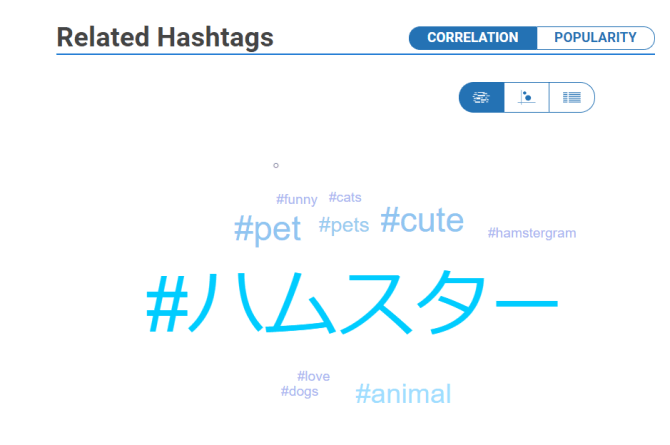
Bí mật thành công trên Instagram là sử dụng hashtag chính. Điều này cho phép bạn kết nối với người dùng khác, tìm nội dung thú vị và giúp mọi người thấy bài viết của bạn khi cần.
Nếu muốn bài viết nổi bật hơn, bạn có thể dùng các công cụ như Hashtagify. Website này phân tích mọi từ khóa bạn nhập để cung cấp hashtag liên quan. Ví dụ, dùng #pet, #cute hoặc #animal dễ thu hút sự chú ý vào ảnh hơn tag #hamster.
Đừng quên dùng Instagram Highlights để bao gồm Story vào hồ sơ tài khoản của bạn nữa nhé.
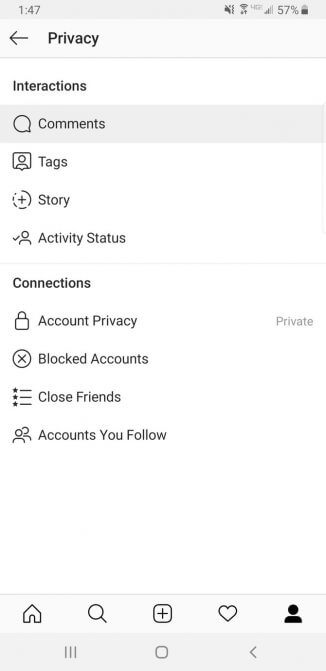
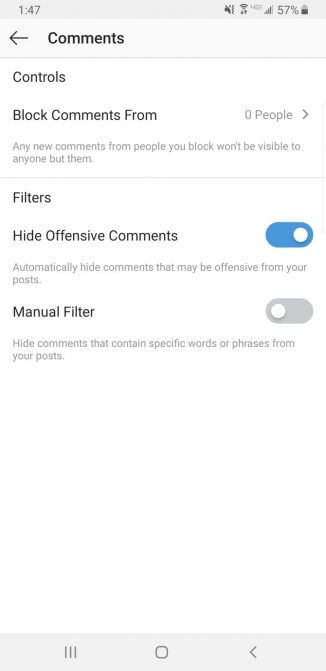
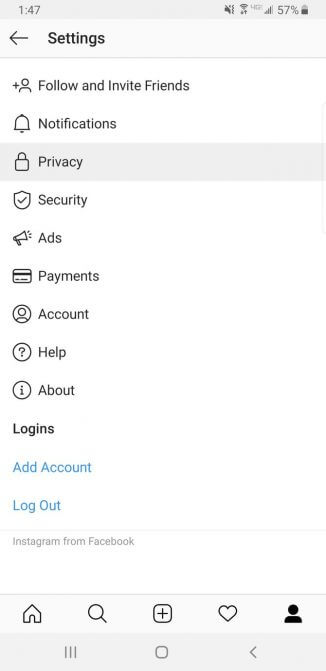
Muốn loại bỏ những bình luận không phù hợp hay khiếm nhã hiện trên bài đăng của bạn? Thay vì xóa lần lượt từng bình luận, hãy để bộ lọc Instagram tự động giúp bạn một tay.
Điều hướng tới phần cài đặt tài khoản: Settings > Privacy > Comments, rồi bật Hide Offensive Comments. Bạn cũng có thể dùng Manual Filter để nhập từ muốn ẩn.
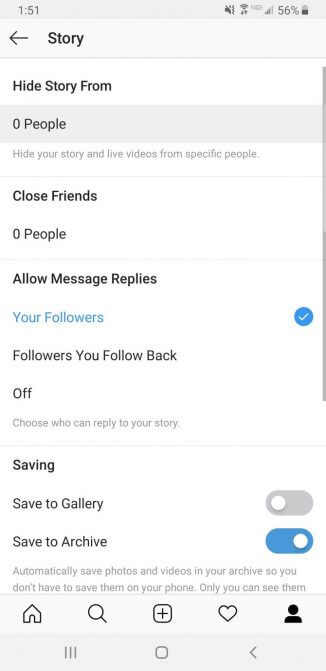
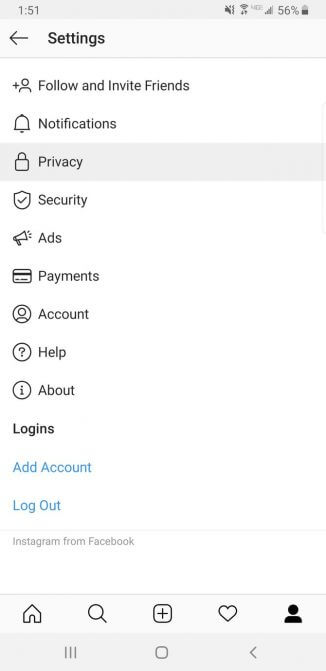
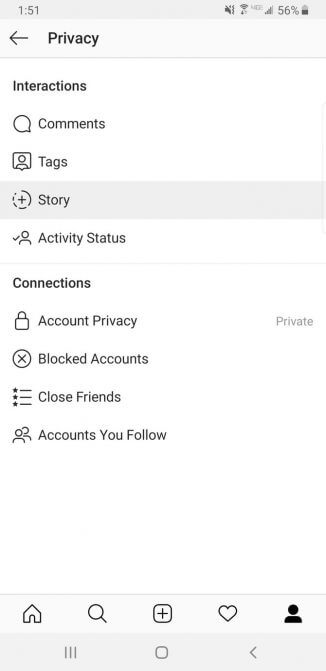
Tính năng tắt Stories là một trong những điều ít người biết tới khi dùng Instagram. Khi không muốn ai đó thấy câu chuyện của bạn vì lí do bất kỳ, thực sự, bạn có thể ẩn nó khỏi tầm mắt của họ. Truy cập Settings > Privacy > Story > Click 0 People trong Hide Story From. Hành động này đưa bạn tới một cửa sổ để chọn bất kỳ người xem Stories không mong muốn.
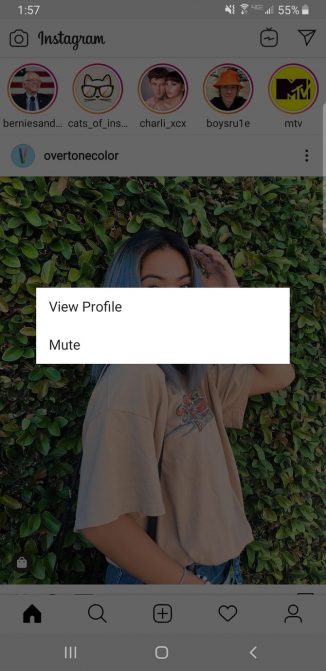
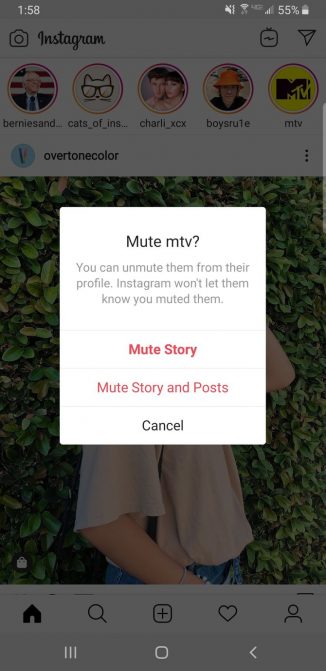
Nếu thấy khó chịu với việc đăng Stories liên tục của bất kỳ ai mà bạn đang theo dõi, hãy tới phần Story, nhấn một lúc vào icon của người dùng đó. Một menu nổi sẽ xuất hiện, chọn Mute > Mute Story.
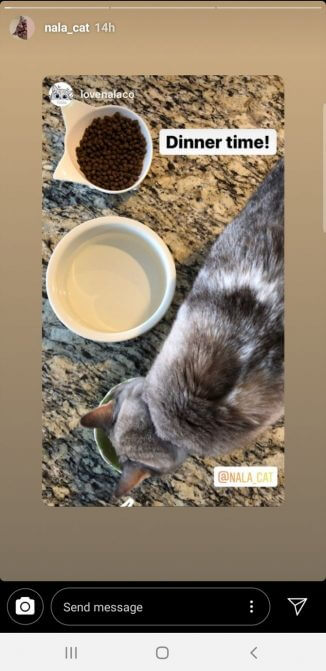
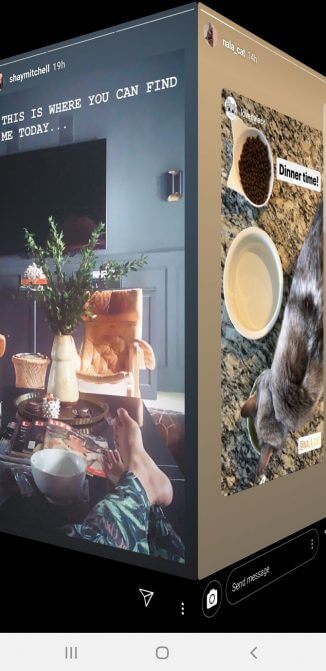
Nếu muốn tránh phải lướt từng câu chuyện trên bảng tin cá nhân, hãy vuốt sang trái hoặc chạm vào màn hình để di chuyển nhanh sang câu chuyện tiếp theo. Mặt khác, bạn có thể tạm dừng câu chuyện bằng cách chạm một lúc trên màn hình này. Để trở lại câu chuyện trước, chạm bên trái màn hình hoặc vuốt sang phải.
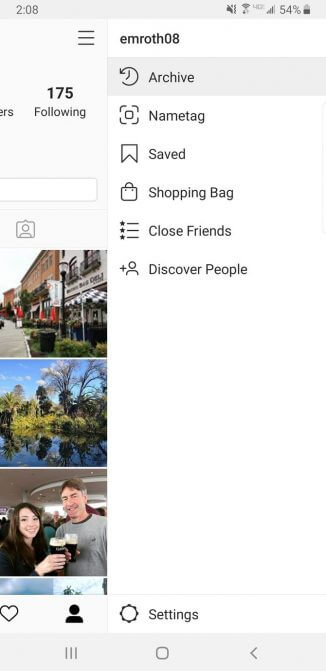
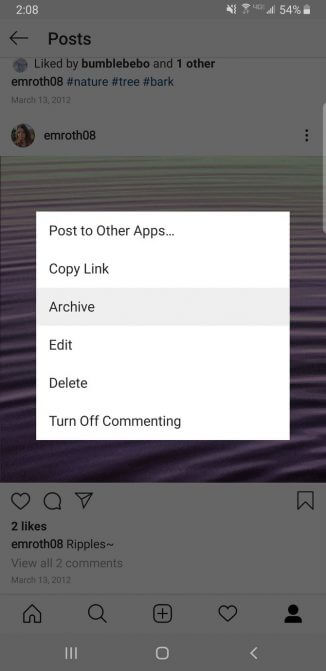
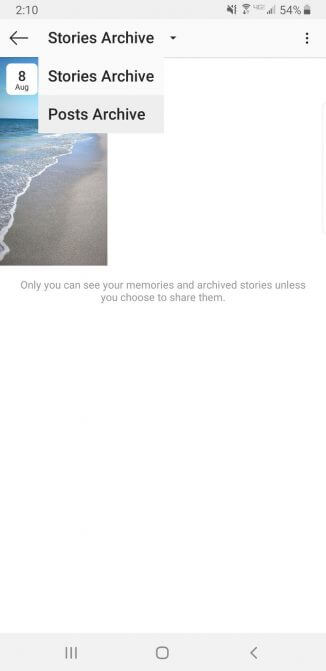
Nếu chỉ muốn xóa bài viết trên tài khoản Instagram mà không muốn mất chúng, bạn nên lưu chúng lại. Để làm việc này, hãy tới bài viết muốn lưu trữ và click vào phần tùy chọn ở góc bên phải phía trên màn hình, rồi nhấn Archive.
Bất cứ khi nào muốn xem bài viết đã lưu, truy cập icon 3 gạch ngang ở góc phải phía trên trong phần hồ sơ tài khoản, chọn Archive > Click Posts từ menu thả xuống.
Vanish Mode - Chế độ biến mất đã có trên Facebook Messenger từ 2020, nhưng mới đây nó đã được bổ sung vào Instagram. Tính năng này cho phép người dùng tạo và tham gia vào các chủ đề trò chuyện tạm thời. Chúng sẽ tự động bị xóa khi cuộc trò chuyện kết thúc.
Lưu ý, Vanish Mode chỉ hoạt động trong cuộc trò chuyện giữa hai người.
Cách dùng Vanish Mode trên Instagram
Để kích hoạt Vanish Mode, hãy làm theo những bước sau:
Sau khi nó được kích hoạt, màn hình của bạn sẽ trở nên tối. Các emoji Shush xuất hiện từ phía trên cùng của cửa sô rđể báo hiệu bạn đang ở chế độ biến mất. Bong bóng chat cũng kèm thông báo đang ở chế độ này. Giờ bạn chỉ cần gửi tin nhắn trực tiếp như bình thường.
Rõ ràng, Instagram đa năng hơn bạn nghĩ phải không? Những điều tuyệt vời kể trên có thể cải thiện đáng kể trải nghiệm Instagram của bạn đấy. Vì thế đừng ngại thử chúng nhé. Ngoài ra, khi dùng Instagram, bạn nên nhớ không phải mọi thứ đọc được đều đúng. Để biết rõ hơn, hãy tham khảo 6 lời đồn về Instagram mà bạn không nên tin.
Hi vọng bài viết hữu ích với các bạn.
Theo Nghị định 147/2024/ND-CP, bạn cần xác thực tài khoản trước khi sử dụng tính năng này. Chúng tôi sẽ gửi mã xác thực qua SMS hoặc Zalo tới số điện thoại mà bạn nhập dưới đây: